近日,有同学反映说他发现win7专业版电脑桌面回收站图标不见了,每次打开回收站都要在计算机内打开,非常的麻烦,不知道该怎么找回桌面回收站图标。那么当你遇到win7电脑找不到
近日,有同学反映说他发现win7专业版电脑桌面回收站图标不见了,每次打开回收站都要在计算机内打开,非常的麻烦,不知道该怎么找回桌面回收站图标。那么当你遇到win7电脑找不到回收站图标了怎么恢复呢?下面就由小编为大家介绍一下win7回收站图标不见了如何恢复的方法。
具体方法如下:
1.鼠标右键选中桌面空白处,随后在弹出的快捷菜单项中选择个性化进入。
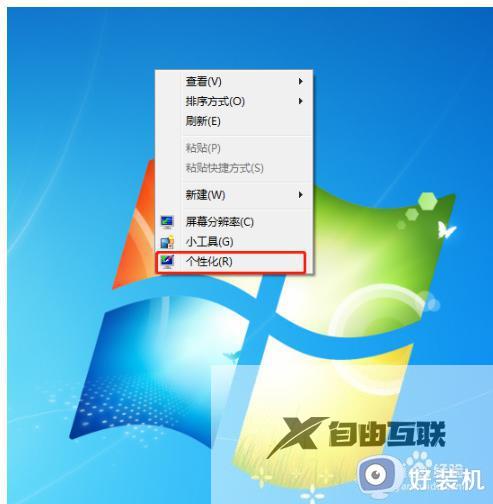
2.此时电脑会打开以下界面,直接点击左侧更改桌面图标进入。
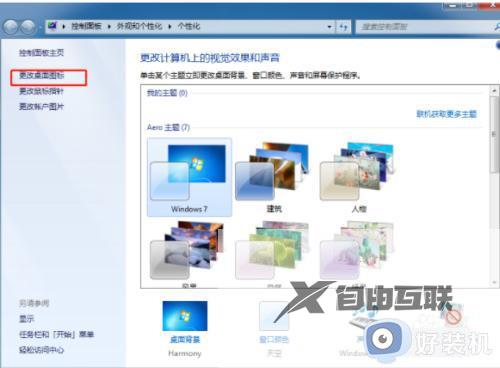
3.此时电脑会弹出以下桌面图标设置窗口,直接勾选其中的回收站。随后点击确定即可。
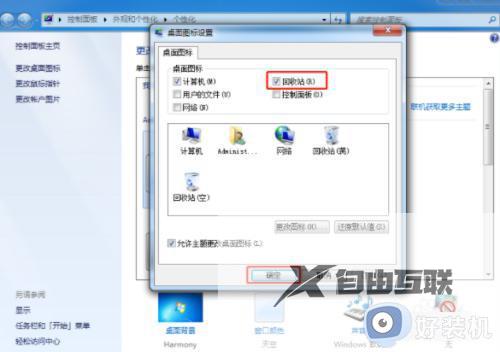
以上就是小编为您带来的关于win7回收站图标不见了如何恢复的方法的全部内容,跟着上面的步骤一步步来进行操作吧,想要更过多资讯请关注好装机。
